Déployer des appareils via les programmes de déploiement d’Apple
Les programmes de déploiement Apple vous permettent d’inscrire automatiquement les appareils Apple à Citrix Endpoint Management sans aucune interaction nécessaire avant que les utilisateurs ne les obtiennent. Une fois qu’un utilisateur déballe et active l’appareil, celui-ci est inscrit automatiquement dans Citrix Endpoint Management et tous les paramètres de gestion, les applications et les livres sont prêts à l’emploi.
Les programmes de déploiement Apple incluent Apple Business Manager (ABM) pour les entreprises et Apple School Manager (ASM) pour les établissements d’enseignement. ABM et ASM sont disponibles pour les appareils iOS, iPadOS et macOS. Pour plus d’informations sur l’éligibilité des appareils, consultez le guide de l’utilisateur Apple Business Manager ou le guide de l’utilisateur Apple School Manager.
Remarque :
ABM et ASM combinent l’ancien programme d’inscription d’appareils (DEP) et le programme d’achat en volume (VPP) d’Apple.
Cet article vous guide au travers des étapes de déploiement général avec ABM ou ASM :
- S’inscrire à ABM ou ASM
- Connecter votre compte ABM ou ASM à Citrix Endpoint Management
- Commander des appareils
- Attribuer des appareils à Citrix Endpoint Management
- Acheter du contenu en volume et le synchroniser avec Citrix Endpoint Management
- Configurer les règles de déploiement des stratégies et applications d’appareil
- Ajouter des groupes de mise à disposition contenant des utilisateurs et des ressources qui leur sont attribués
Une fois ce processus de déploiement terminé, les appareils sont prêts à être déballés et activés pour une inscription automatique des appareils.
Logiciel requis
Ouvrez les ports requis pour la connexion entre Citrix Endpoint Management et Apple. Pour plus d’informations, consultez la section Configuration requise pour les ports.
S’inscrire à ABM ou ASM
Pour commencer à déployer des appareils dans Apple, inscrivez-vous à ABM ou ASM.
ABM et ASM sont disponibles pour les organisations et non pour les particuliers. Vous devez fournir de nombreuses informations sur l’organisation pour créer un compte. La demande et l’obtention de l’approbation peuvent ainsi prendre du temps.
S’inscrire à ABM
Pour vous inscrire à ABM, accédez à business.apple.com. Cliquez sur S’inscrire maintenant pour demander un nouveau compte.
Il est recommandé d’utiliser une adresse e-mail pour votre organisation, par exemple deployment@company.com. Le processus d’inscription peut prendre quelques jours. Après avoir reçu vos informations d’identification d’ouverture de session, suivez les étapes fournies dans ABM pour créer un compte.
S’inscrire à ASM
Pour créer votre compte ASM, accédez à Apple School Manager et suivez les instructions d’inscription. Lors de votre première connexion à ASM, l’Assistant d’installation s’ouvre.
-
Pour plus d’informations sur la configuration requise pour ASM, l’Assistant réglages et les tâches de gestion, veuillez consulter le guide de l’utilisateur d’Apple School Manager.
-
Lorsque vous configurez un compte utilisateur ASM, utilisez un nom de domaine différent du nom de domaine d’Active Directory. Par exemple, ajoutez au nom de domaine ASM un préfixe tel que
appleid. -
Lorsque vous connectez ASM à vos données de liste, ASM crée des identifiants Apple ID gérés pour les instructeurs et les étudiants. Vos données de liste comprennent les instructeurs, les étudiants et les classes. Pour plus d’informations sur l’ajout de liste à ASM, reportez-vous au Guide de l’utilisateur d’Apple School Manager, référencé précédemment.
-
Vous pouvez personnaliser le format des identifiants Apple ID pour votre établissement, comme indiqué sous « Identifiants Apple gérés » dans le Guide de l’utilisateur d’Apple School Manager.
Important :
Ne modifiez pas les identifiants Apple ID gérés après avoir importé des informations ASM dans Citrix Endpoint Management.
-
Si vous avez acheté des appareils auprès de revendeurs ou d’opérateurs, liez ces appareils à ASM. Pour plus d’informations, reportez-vous au Guide de l’utilisateur d’Apple School Manager, référencé plus haut.
Connecter votre compte ABM ou ASM à Citrix Endpoint Management
Après avoir créé votre compte ABM ou ASM, connectez-le à votre déploiement de serveur Citrix Endpoint Management.
Étape 1 : Télécharger une clé publique depuis votre serveur Citrix Endpoint Management
-
Dans la console Citrix Endpoint Management et accédez à Paramètres > Programme de déploiement d’Apple.
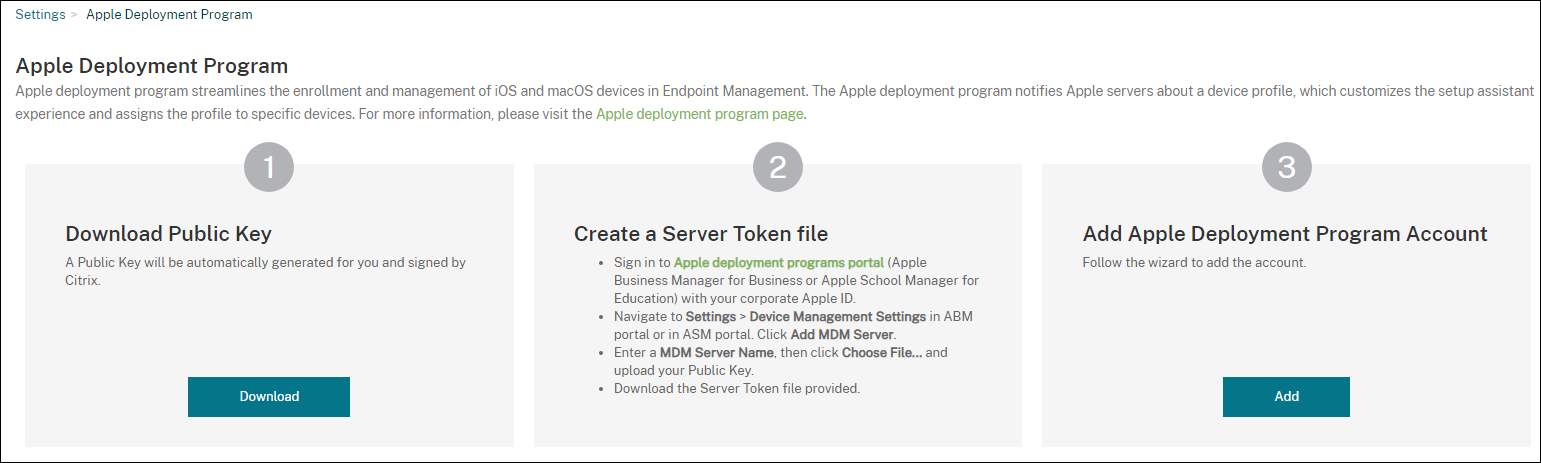
-
Sous Télécharger la clé publique, cliquez sur Télécharger.
Étape 2 : Créer et télécharger un fichier de jeton de serveur depuis votre compte Apple
- Connectez-vous à Apple Business Manager ou Apple School Manager avec un compte disposant du rôle Administrateur ou Gestionnaire d’inscription des appareils.
- En bas de la barre latérale, cliquez sur Réglages, puis cliquez sur Réglages de gestion des appareils > Ajouter un serveur MDM.
- Dans le paramètre Nom du serveur MDM, tapez un nom pour le serveur Citrix Endpoint Management. Le nom du serveur que vous tapez est à titre de référence. Il ne s’agit pas de l’URL ou du nom du serveur.
- Sous Charger la clé publique, cliquez sur Choisir un fichier. Chargez la clé publique que vous avez téléchargée depuis Citrix Endpoint Management et enregistrez les modifications.
-
Cliquez sur Télécharger le jeton pour télécharger le fichier de jeton de serveur sur votre ordinateur.
Vous chargez le fichier de jeton de serveur lors de l’ajout du compte ABM ou ASM à Citrix Endpoint Management. Les informations de votre jeton s’affichent dans la console Citrix Endpoint Management après l’importation du fichier de jeton.
- Sous Attribution d’appareils par défaut, cliquez sur Modifier. Choisissez la manière dont vous souhaitez attribuer les appareils et fournissez les informations requises. Pour de plus amples informations, consultez le Guide de l’utilisateur ABM ou le Guide de l’utilisateur Apple School Manager.
Étape 3 : Ajouter votre compte à Citrix Endpoint Management
Vous pouvez ajouter plusieurs comptes ABM ou ASM à Citrix Endpoint Management. Cette fonctionnalité vous permet d’utiliser différents paramètres d’inscription ainsi que les options de l’Assistant d’installation par pays, département, etc. Vous pouvez associer des comptes ABM ou ASM à différentes stratégies.
À titre d’exemple, vous pouvez centraliser tous vos comptes ABM ou ASM provenant de pays différents sur le même serveur Citrix Endpoint Management, de façon à pouvoir importer et surveiller tous les appareils ABM ou ASM. Vous devez d’abord personnaliser les paramètres d’inscription et configurer les options de l’assistant par service, hiérarchie organisationnelle ou autre structure. Vous configurez ensuite des stratégies pour fournir des fonctionnalités appropriées dans votre organisation et permettre aux utilisateurs de bénéficier de l’assistance appropriée.
-
Dans la console Citrix Endpoint Management, accédez à Paramètres > Programme de déploiement d’Apple et, sous Ajouter un compte de programme de déploiement Apple, cliquez sur Ajouter.
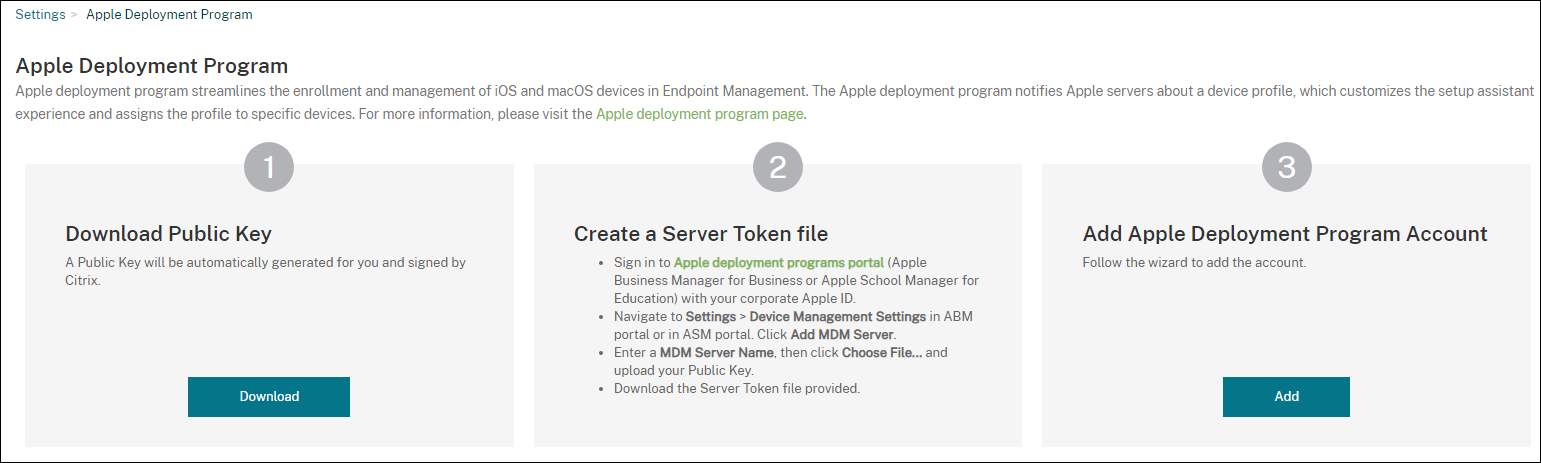
-
Sur la page Jetons de serveur, spécifiez votre fichier de jeton de serveur, puis cliquez sur Charger.
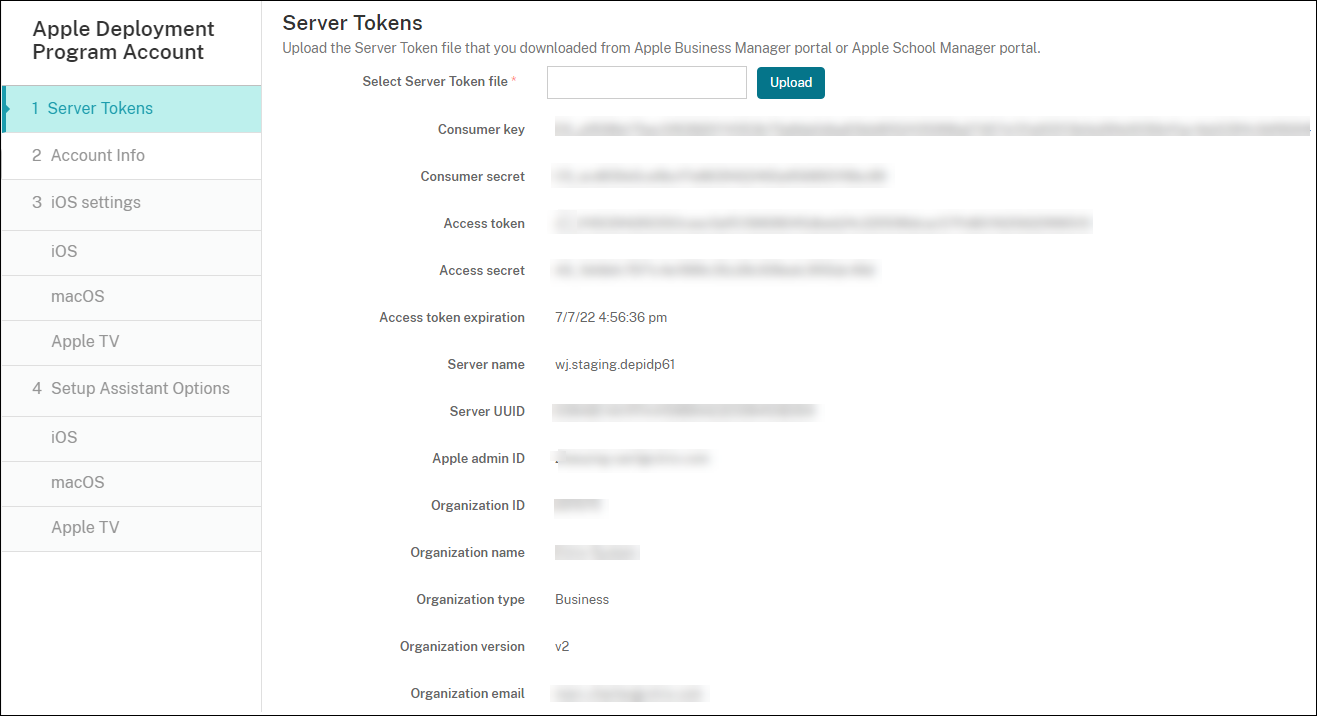
Vos informations de jeton de serveur s’affichent.
-
Sur la page Infos sur le compte, spécifiez ces paramètres :
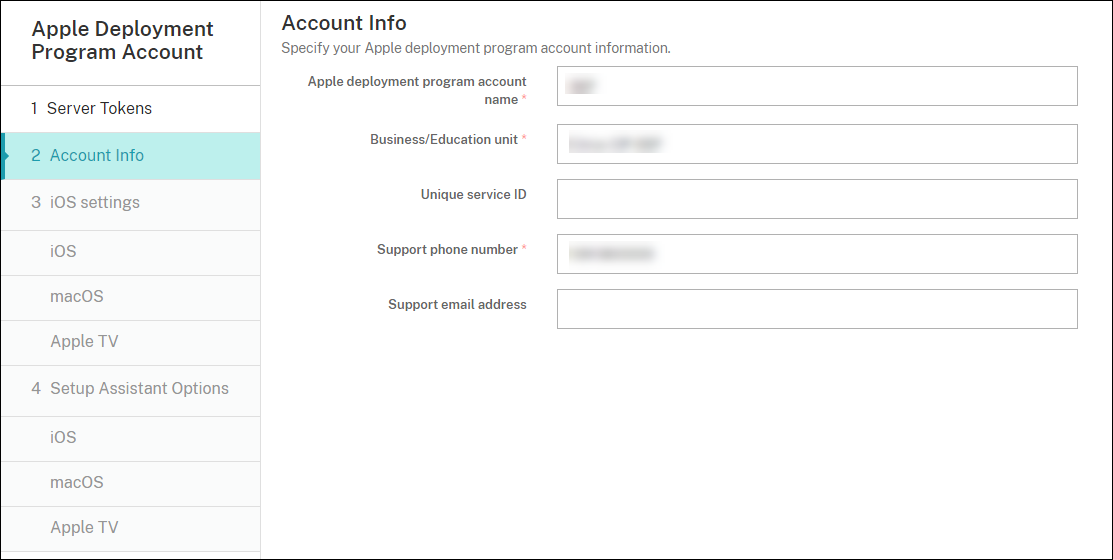
- Nom du compte du programme de déploiement Apple : nom descriptif unique pour ce compte ADP, identifiant la façon dont vous organisez les comptes ADP, par exemple par pays ou par hiérarchie organisationnelle.
- Division/Département : division ou département auquel l’appareil est attribué. Ce champ est obligatoire.
- ID de service unique : ID unique (facultatif) pour vous aider à identifier le compte.
- Numéro de téléphone de l’assistance : numéro de téléphone d’assistance que les utilisateurs peuvent appeler pour obtenir de l’aide au cours de la configuration. Ce champ est obligatoire.
- Adresse e-mail de l’assistance : adresse e-mail d’assistance (facultatif) que peuvent utiliser les utilisateurs.
- Suffixe d’Éducation : pour les comptes ASM. Tapez le suffixe attribué aux appareils inscrits via ce compte.
-
Dans Paramètres iOS, spécifiez les paramètres suivants :
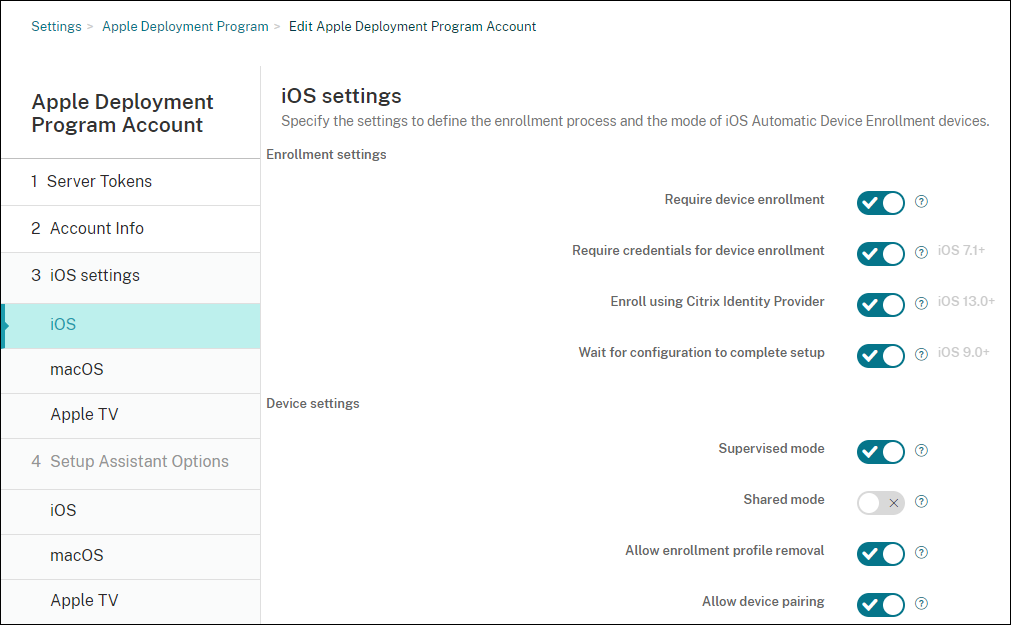
Paramètres d’inscription :
- Exiger l’inscription des appareils : sélectionnez cette option pour obliger les utilisateurs à inscrire leurs appareils. La valeur par défaut est Activé.
-
Exiger des informations d’identification pour l’inscription de l’appareil : indiquez si vous souhaitez demander aux utilisateurs d’entrer leurs informations d’identification lors de la configuration d’ABM et d’ASM. Nous recommandons de demander à tous les utilisateurs d’entrer leurs informations d’identification lors de l’inscription de l’appareil afin de limiter l’inscription des appareils aux utilisateurs autorisés. La valeur par défaut est Activé.
Lorsque vous activez ABM ou ASM avant la première configuration et que vous ne sélectionnez pas cette option, Citrix Endpoint Management crée les composants ABM ou ASM. Cette création inclut des composants tels que l’utilisateur, Citrix Secure Hub, l’inventaire logiciel et le groupe de déploiement. Si vous sélectionnez cette option, Citrix Endpoint Management ne crée pas les composants. Par conséquent, si vous désactivez cette option ultérieurement, les utilisateurs qui n’ont pas entré leurs informations d’identification ne peuvent pas s’inscrire à ABM ni à ASM, car ces composants n’existent pas. Pour ajouter les composants ABM ou ASM, dans ce cas, désactivez, puis activez le compte ABM ou ASM.
-
S’inscrire à l’aide du fournisseur d’identité Citrix : indique si l’inscription s’effectue à l’aide du fournisseur d’identité Citrix. Ce paramètre n’est disponible que pour les comptes ABM. Si cette option est activée, les appareils iOS prenant en charge ADP s’inscrivent uniquement à l’aide du fournisseur d’identité Citrix. La valeur par défaut est Désactivé.
Pour activer ce paramètre, vous devez d’abord configurer Fournisseur d’identité Citrix en tant que fournisseur d’identité. Accédez à Paramètres > Fournisseur d’identité (IdP), cliquez sur Ajouter, puis sélectionnez Fournisseur d’identité Citrix.
Si ce paramètre est activé, prenez en compte les points suivants :
- Vous ne pouvez pas supprimer la configuration du fournisseur d’identité Citrix correspondante sur la page Paramètres > Fournisseur d’identité (IDP).
- Lorsque vous modifiez la configuration du fournisseur d’identité Citrix correspondante, vous ne pouvez pas basculer vers un autre fournisseur d’identité.
- Attendre la fin de l’installation : indiquez si les appareils des utilisateurs doivent rester dans le mode Assistant d’installation jusqu’à ce que toutes les ressources MDM soient déployées sur l’appareil. Ce paramètre est disponible sur les appareils en mode supervisé. La valeur par défaut est Désactivé.
- La documentation Apple indique que les commandes suivantes peuvent ne pas fonctionner lorsqu’un appareil est en mode Assistant d’installation :
- InviteToProgram
- InstallApplication
- ApplyRedemptionCode
- InstallMedia
- RequestMirroring
- DeviceLock
Paramètres de l’appareil :
- Mode supervisé : doit être défini sur Activé si vous utilisez Apple Configurator pour gérer les appareils inscrits ou lorsque l’option Attendre la fin de l’installation est activée. La valeur par défaut est Activé. Pour de plus amples informations sur le placement d’un appareil iOS en mode supervisé, consultez la section Déployer des appareils à l’aide d’Apple Configurator 2.
- Autoriser suppression du profil d’inscription : indiquez si vous souhaitez autoriser les appareils à utiliser un profil que vous pouvez supprimer à distance. La valeur par défaut est Désactivé.
- Autoriser le couplage de l’appareil : indiquez si les appareils inscrits peuvent être gérés via Apple Music et Apple Configurator. La valeur par défaut est Désactivé.
Version minimale requise
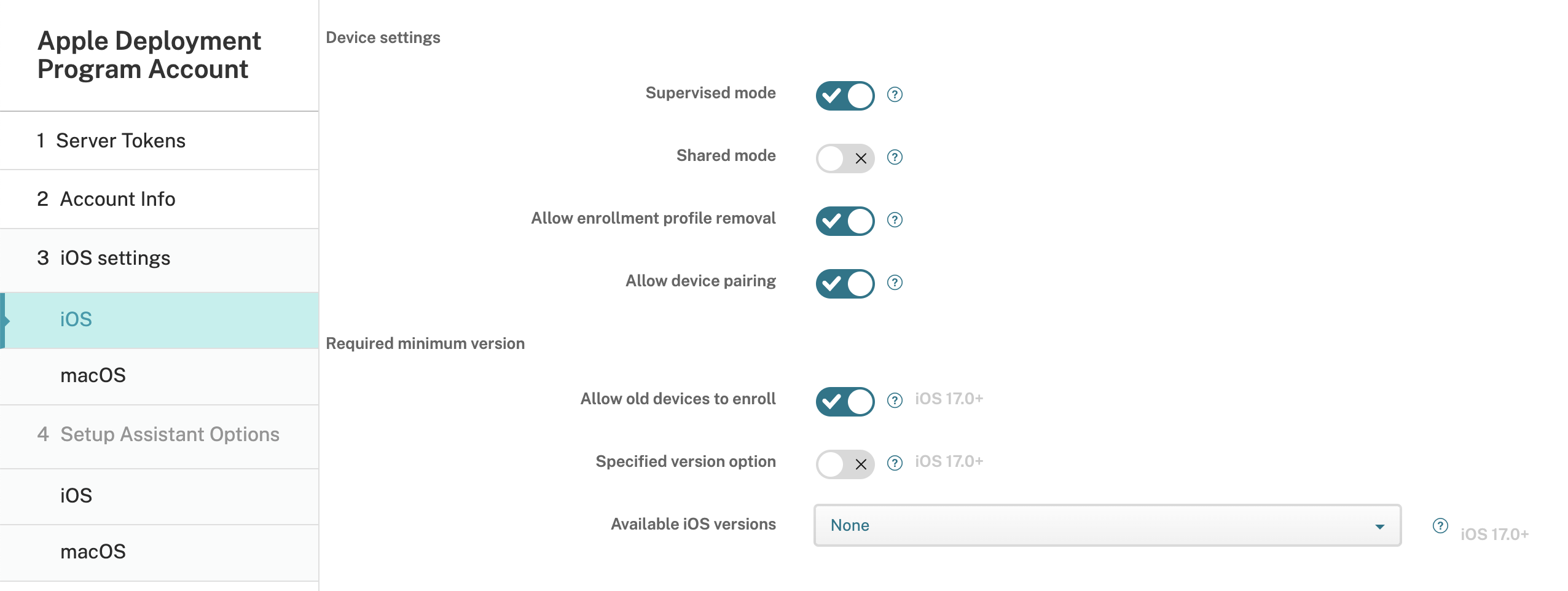
- Autoriser les anciens appareils à s’inscrire : si cette option est activée, les appareils peuvent s’inscrire même s’ils n’ont pas pu effectuer la mise à niveau avec la version minimale requise. La valeur par défaut est Activé. Cette option est disponible uniquement sur iOS 17.0 et versions ultérieures.
- Option de version spécifiée : indique s’il faut autoriser l’administrateur à saisir manuellement la version spécifiée. La valeur par défaut est Désactivé. Cette option est disponible uniquement sur iOS 17.0 et versions ultérieures.
- Versions iOS disponibles : vous pouvez sélectionner les versions iOS disponibles dans la liste. Si la version iOS de l’appareil est antérieure à la version actuelle, le processus de mise à jour sera lancé sur l’appareil. Si la version expire ultérieurement, une version minimale de la liste des versions disponibles est utilisée. La valeur par défaut est « Aucune », indiquant que le processus ne prendra pas effet. Cette option est disponible uniquement sur iOS 17.0 et versions ultérieures.
- Version spécifiée : si la version iOS de l’appareil est antérieure à la version actuelle, le processus de mise à jour sera lancé sur l’appareil. Si la version expire ultérieurement, une version minimale de la liste des versions disponibles est utilisée. Veillez à entrer le numéro de version correct, sinon des erreurs inconnues risquent de se produire.
Identités de supervision
Si vous utilisez l’outil GroundControl, vous pouvez ajouter un certificat pour effectuer les opérations suivantes :
- Ignorez les restrictions liées au couplage pour éviter l’invite « Approuver cet hôte ».
- Faites passer les actions des appareils gérés via USB pour effectuer des activités telles que l’installation de profils sans interaction de l’utilisateur. Cela permet à GroundControl d’activer le mode d’application unique et le verrouillage de l’appareil pour l’extraction.
- Restaurez une sauvegarde sur les appareils ABM ou ASM.
Pour plus d’informations sur GroundControl, consultez le site Web de GroundControl.
-
Dans Paramètres macOS, spécifiez les paramètres suivants :
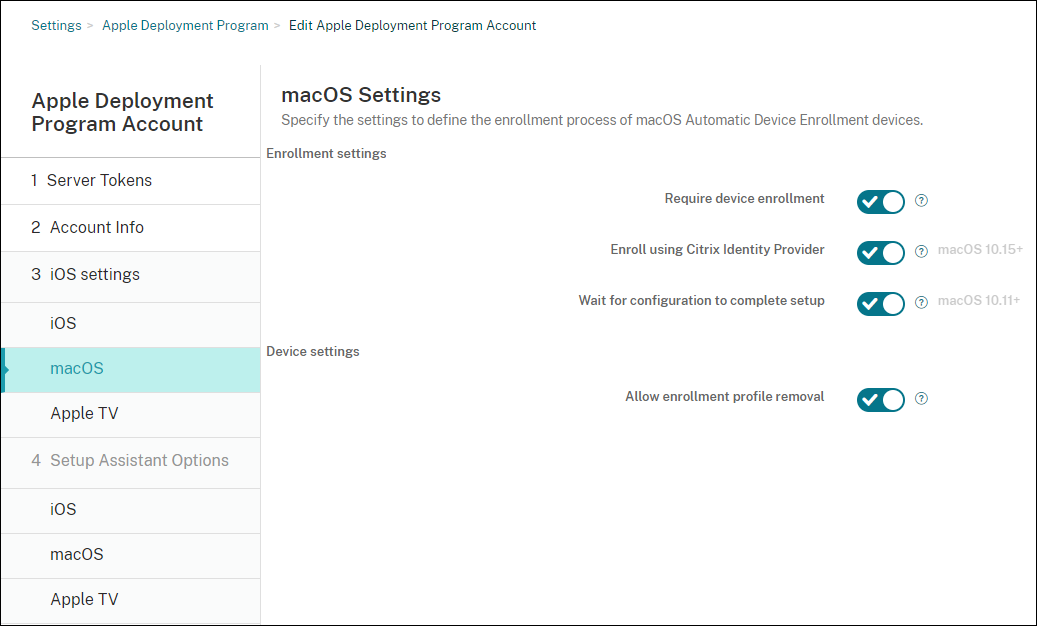
Paramètres d’inscription :
- Exiger l’inscription des appareils : sélectionnez cette option pour obliger les utilisateurs à inscrire leurs appareils. La valeur par défaut est Activé.
-
S’inscrire à l’aide du fournisseur d’identité Citrix : indique si l’inscription s’effectue à l’aide du fournisseur d’identité Citrix. Ce paramètre n’est disponible que pour les comptes ABM. Si cette option est activée, les appareils macOS prenant en charge ADP s’inscrivent uniquement à l’aide du fournisseur d’identité Citrix. La valeur par défaut est Désactivé.
Pour activer ce paramètre, vous devez d’abord configurer Fournisseur d’identité Citrix en tant que fournisseur d’identité. Accédez à Paramètres > Fournisseur d’identité (IdP), cliquez sur Ajouter, puis sélectionnez Fournisseur d’identité Citrix.
Si ce paramètre est activé, prenez en compte les points suivants :
- Vous ne pouvez pas supprimer la configuration du fournisseur d’identité Citrix correspondante sur la page Paramètres > Fournisseur d’identité (IDP).
- Lorsque vous modifiez la configuration du fournisseur d’identité Citrix correspondante, vous ne pouvez pas basculer vers un autre fournisseur d’identité.
- Attendre la fin de l’installation : si l’option Activé est sélectionnée, l’appareil macOS interrompt l’assistant d’installation jusqu’à ce que le code secret des ressources MDM soit déployé sur l’appareil. Ce déploiement se produit avant la création du compte local. Ce paramètre est disponible pour macOS 10.11 et versions ultérieures. La valeur par défaut est Désactivé.
Paramètres de l’appareil :
- Autoriser suppression du profil d’inscription : indiquez si vous souhaitez autoriser les appareils à utiliser un profil que vous pouvez supprimer à distance. La valeur par défaut est Désactivé.
-
Dans Paramètres Apple TV, spécifiez les paramètres suivants :
- Exiger l’inscription des appareils : empêche les utilisateurs d’ignorer l’inscription.
- Exiger des informations d’identification pour l’inscription de l’appareil : demande les informations d’identification lors de l’inscription. Lorsque ce paramètre est désactivé, l’Apple TV est inscrite comme « utilisateur du programme DEP » par défaut.
- Attendre la fin de l’installation : l’appareil reste sur l’écran Assistant d’installation jusqu’à ce que toutes les ressources soient déployées.
- Mode supervisé : permet à l’administrateur de disposer de plus d’options lors de la configuration des restrictions.
- Autoriser la suppression du profil d’inscription : permet aux utilisateurs de supprimer les profils d’inscription.
- Autoriser le couplage de l’appareil : permet de gérer les appareils inscrits via le programme d’inscription d’appareils à l’aide d’outils Apple tels que Apple App Store et Apple Configurator.
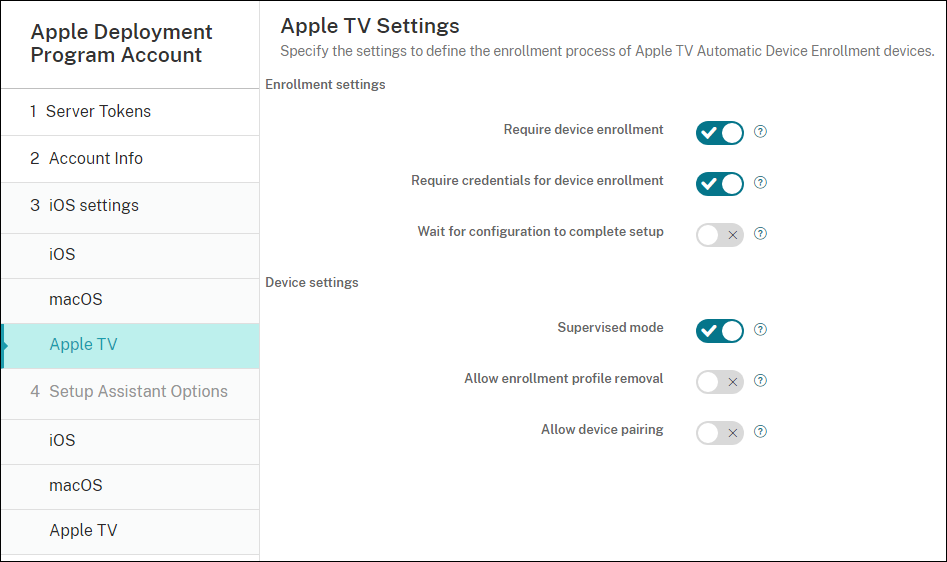
-
Dans Options de l’assistant d’installation iOS, sélectionnez les étapes que l’Assistant d’installation iOS peut ignorer lorsque les utilisateurs démarrent leurs appareils pour la première fois. Lorsqu’un écran est ignoré, la fonctionnalité associée utilise les paramètres par défaut. Les utilisateurs peuvent configurer les fonctionnalités ignorées une fois l’installation terminée, sauf si vous limitez complètement l’accès à ces fonctionnalités. Pour plus d’informations sur la restriction de l’accès aux fonctionnalités, consultez la section Stratégie de restrictions. Par défaut, tous les éléments sont désactivés. Les descriptions suivantes expliquent ce qui se produit lorsqu’un paramètre est sélectionné.
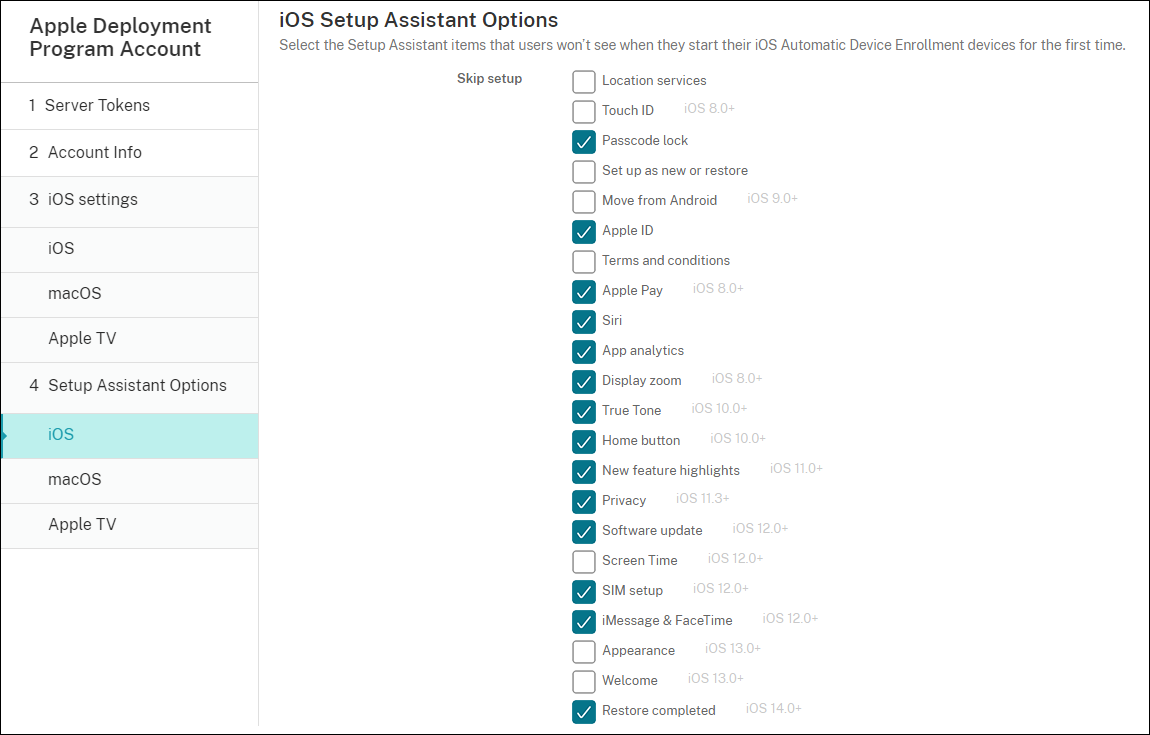
- Services de localisation : empêche les utilisateurs de configurer le service de localisation sur l’appareil.
- Touch ID : empêche les utilisateurs de configurer Touch ID ou Face ID sur les appareils iOS.
- Verrouillage par code secret : empêche les utilisateurs de configurer un code secret pour l’appareil. Si aucun code secret n’existe, les utilisateurs ne peuvent pas utiliser Touch ID ou Apple Pay.
- Définir comme nouveau ou restaurer : empêche les utilisateurs de configurer l’appareil comme nouveau ou de le restaurer à partir d’une sauvegarde de l’Apple App Store ou d’iCloud.
- Déplacer depuis Android : empêche les utilisateurs de transférer des données à partir d’un appareil Android vers un appareil iOS. Cette option est disponible uniquement lorsque Définir comme nouveau ou restaurer est sélectionné (sinon, cette étape est ignorée).
- Apple ID : empêche les utilisateurs de configurer un compte Apple ID géré pour l’appareil.
- Termes et conditions : empêche les utilisateurs de lire et d’accepter les termes et conditions d’utilisation de l’appareil.
- Apple Pay : empêche les utilisateurs de configurer Apple Pay. Si ce paramètre est désactivé, les utilisateurs doivent configurer Touch ID et Apple ID. Assurez-vous que ces paramètres sont effacés.
- Siri : empêche les utilisateurs de configurer Siri.
- Analyse de l’application : empêche les utilisateurs de configurer le partage des données d’incidents et des statistiques d’utilisation avec Apple.
- Zoom d’affichage : empêche les utilisateurs de définir la résolution d’affichage (standard ou zoom) sur les appareils iOS.
- True Tone : empêche les utilisateurs de configurer des capteurs à quatre canaux pour régler dynamiquement la balance des blancs de l’affichage.
- Bouton d’accueil : empêche les utilisateurs de configurer le style du bouton d’accueil des commentaires.
- Présentation des nouvelles fonctionnalités : empêche les utilisateurs d’afficher des écrans qui incluent des informations sur les nouvelles fonctionnalités du logiciel Apple.
- Confidentialité : empêche les utilisateurs d’afficher le panneau de données et de confidentialité. Pour iOS 11.3 et versions ultérieures.
- Mise à jour logicielle : empêche les utilisateurs de mettre à jour iOS vers la dernière version. Pour iOS 12.0 et versions ultérieures.
- Screen Time : empêche les utilisateurs d’activer la fonction Screen Time. Pour iOS 12.0 et versions ultérieures.
- Configuration de la carte SIM : empêche les utilisateurs de configurer un forfait de données mobiles. Pour iOS 12.0 et versions ultérieures.
- iMessage & FaceTime : empêche les utilisateurs d’activer iMessage et FaceTime. Pour iOS 12.0 et versions ultérieures.
- Apparence : empêche les utilisateurs de sélectionner le mode d’apparence. Pour iOS 13.0 et versions ultérieures.
- Bienvenue : empêche l’utilisateur d’afficher l’écran Mise en route. Pour iOS 13.0 et versions ultérieures.
- Restauration terminée : empêche les utilisateurs de voir si une restauration est terminée pendant l’installation. Pour iOS 14.0 et versions ultérieures.
- Mise à jour terminée : empêche les utilisateurs de voir si une mise à jour logicielle est terminée pendant l’installation. Pour iOS 14.0 et versions ultérieures.
- Magasin d’applications : empêche les utilisateurs de configurer le magasin d’applications. Pour iOS 11.1 et versions ultérieures.
Le compte apparaît dans Paramètres > Programme de déploiement d’Apple.
-
Dans Options de l’assistant d’installation macOS, sélectionnez les étapes que l’Assistant d’installation macOS peut ignorer lorsque les utilisateurs démarrent leurs appareils pour la première fois. Lorsqu’un écran est ignoré, la fonctionnalité associée utilise les paramètres par défaut. Les utilisateurs peuvent configurer les fonctionnalités ignorées une fois l’installation terminée, sauf si vous limitez complètement l’accès à ces fonctionnalités. Pour plus d’informations sur la restriction de l’accès aux fonctionnalités, consultez la section Stratégie de restrictions. Par défaut, tous les éléments sont désactivés. Les descriptions suivantes expliquent ce qui se produit lorsqu’un paramètre est sélectionné.
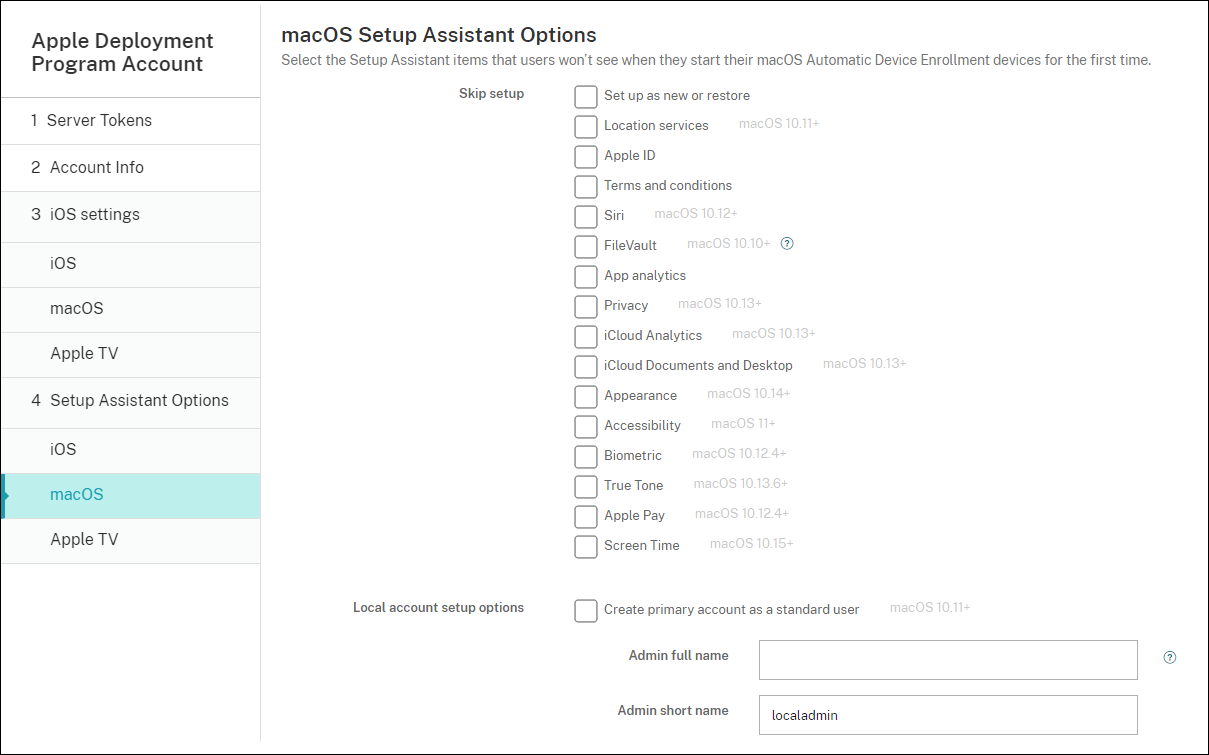
- Définir comme nouveau ou restaurer : empêche les utilisateurs de configurer l’appareil comme nouveau ou à partir d’une sauvegarde Time Machine ou d’effectuer une migration système.
- Services de localisation : empêche les utilisateurs de configurer le service de localisation sur l’appareil. Pour macOS 10.11 et versions ultérieures.
- Apple ID : empêche les utilisateurs de configurer un compte Apple ID géré pour l’appareil.
- Termes et conditions : empêche les utilisateurs de lire et d’accepter les termes et conditions d’utilisation de l’appareil.
- Siri : empêche les utilisateurs de configurer Siri. Pour macOS 10.12 et versions ultérieures.
-
FileVault : utilisez FileVault pour crypter le disque de démarrage. Citrix Endpoint Management applique le paramètre FileVault uniquement si le système dispose d’un seul compte utilisateur local et que ce compte est connecté à iCloud.
Vous pouvez utiliser la fonctionnalité de cryptage de disque FileVault de macOS pour protéger le volume système en cryptant son contenu (https://support.apple.com/en-us/HT204837). Si vous exécutez l’assistant d’installation sur un Mac portable de modèle récent sur lequel FileVault n’est pas activé, vous pourrez être invité à activer cette fonctionnalité. L’invite s’affiche sur les nouveaux systèmes et les systèmes mis à niveau vers OS X 10.10 ou 10.11, mais uniquement si le système dispose d’un compte d’administrateur local unique et que ce compte est connecté à iCloud.
- Analyse de l’application : empêche les utilisateurs de configurer le partage des données d’incidents et des statistiques d’utilisation avec Apple.
- Confidentialité : empêche les utilisateurs d’afficher le panneau de données et de confidentialité. Pour macOS 10.13 et versions ultérieures.
- Analyse d’iCloud : empêche les utilisateurs de choisir d’envoyer des données iCloud de diagnostic à Apple. Pour macOS 10.13 et versions ultérieures.
- Bureau et documents iCloud : empêche les utilisateurs de configurer le bureau et les documents iCloud. Pour macOS 10.13 et versions ultérieures.
- Apparence : empêche les utilisateurs de sélectionner le mode d’apparence. Pour macOS 10.14 et versions ultérieures.
- Accessibilité : empêche les utilisateurs d’entendre la fonctionnalité VoiceOver automatiquement. Disponible uniquement si l’appareil est connecté à Ethernet. Pour macOS 11 et versions ultérieures.
- Biométrie : empêche l’utilisateur de configurer Touch ID et Face ID. Pour macOS 10.12.4 et versions ultérieures.
- True Tone : empêche les utilisateurs de configurer des capteurs à quatre canaux pour régler dynamiquement la balance des blancs de l’affichage. Pour macOS 10.13.6 et versions ultérieures.
- Apple Pay : empêche les utilisateurs de configurer Apple Pay. Si ce paramètre est désactivé, les utilisateurs doivent configurer Touch ID et Apple ID. Assurez-vous que les paramètres Apple ID et Biométrie sont effacés.
- Screen Time : empêche les utilisateurs d’activer la fonction Screen Time. Pour macOS 10.15 et versions ultérieures.
- Magasin d’applications : empêche les utilisateurs de configurer le magasin d’applications. Pour macOS 11.1 et versions ultérieures.
-
Déverrouiller avec Apple Watch : empêche les utilisateurs de déverrouiller leur Mac à l’aide d’une Apple Watch. Pour macOS 12 et versions ultérieures.
- Options de configuration du compte local : spécifiez les paramètres pour créer un compte sur l’appareil. Citrix Endpoint Management crée d’abord le compte d’administrateur local à l’aide des informations que vous spécifiez ici. Lorsque les utilisateurs activent leur appareil, un compte d’utilisateur est créé en tant que compte principal. L’option Créer un compte principal en tant qu’utilisateur standard détermine si le compte principal dispose des privilèges d’administrateur.
Important :
Vous pouvez sélectionner Créer un compte principal en tant qu’utilisateur standard uniquement après avoir défini l’option Attendre la fin de l’installation sur Activé sur la page Paramètres macOS.
- Créer un compte principal en tant qu’utilisateur standard : lorsque cette option est sélectionnée, Citrix Endpoint Management donne à l’utilisateur des autorisations standard au lieu d’accorder à l’utilisateur des privilèges d’administrateur sur l’appareil. Ignorez cette option si vous souhaitez accorder à l’utilisateur des privilèges d’administrateur sur l’appareil. Cette option n’est pas sélectionnée par défaut.
- Nom complet de l’administrateur : saisissez le nom que le système affiche pour le compte administrateur.
- Nom court de l’administrateur : saisissez le nom que l’appareil affiche pour le dossier de base et dans le shell.
- Mot de passe de l’administrateur : saisissez un mot de passe sécurisé pour le compte administrateur.
- Afficher le compte administrateur dans Utilisateurs et groupes : si cette option n’est pas cochée, le compte administrateur n’apparaît pas dans Utilisateurs et groupes dans les paramètres macOS. Si vous créez le compte principal en tant qu’utilisateur standard, activez ce paramètre pour masquer le compte administrateur créé par Citrix Endpoint Management.
Pour renforcer la sécurité, Citrix Endpoint Management vérifie s’il faut alterner le mot de passe du compte administrateur quotidiennement. Par défaut, Citrix Endpoint Management alterne le mot de passe tous les 7 jours. Pour modifier la valeur par défaut, mettez à jour la propriété de serveur
mac.dep.admin.passwd.rotate. Pour plus d’informations, consultez Propriétés du serveur.Pour renforcer le niveau de sécurité du mot de passe, Citrix Endpoint Management génère les mots de passe comme suit :
- 12 caractères
- 3 lettres majuscules
- 3 lettres minuscules
- 3 chiffres
- 3 caractères spéciaux :
! \@ \# \$ % \^ \* ? + = -
Pour afficher le mot de passe précédent, le mot de passe actuel et l’état de modification du mot de passe d’un appareil, accédez à Gestion > Appareils. Cliquez sur l’appareil, puis sur Afficher plus, puis affichez la page Détails de l’appareil > Général. La section Sécurité affiche les éléments suivants :
- Mot de passe administrateur précédent : permet d’afficher le mot de passe précédent. Citrix Endpoint Management affiche uniquement le dernier mot de passe. Cliquez sur Afficher le mot de passe pour afficher le mot de passe.
- Mot de passe administrateur actuel : permet d’afficher le mot de passe actuel.
-
Changer le mot de passe administrateur : permet d’afficher l’état de changement du mot de passe. Les informations suivantes peuvent apparaître en fonction de l’état réel :
- Demande de modification du mot de passe : < heure spécifique >.
- Modification du mot de passe : < heure spécifique >.
- Échec des tentatives de modification du mot de passe : < heure spécifique >.
- Le mot de passe n’a pas encore été modifié.
-
Dans Options de l’assistant d’installation Apple TV, sélectionnez les étapes de l’Assistant d’installation Apple TV à ignorer lorsque les utilisateurs démarrent leurs appareils pour la première fois. Par défaut, tous les éléments sont désactivés. Enregistrez les modifications.
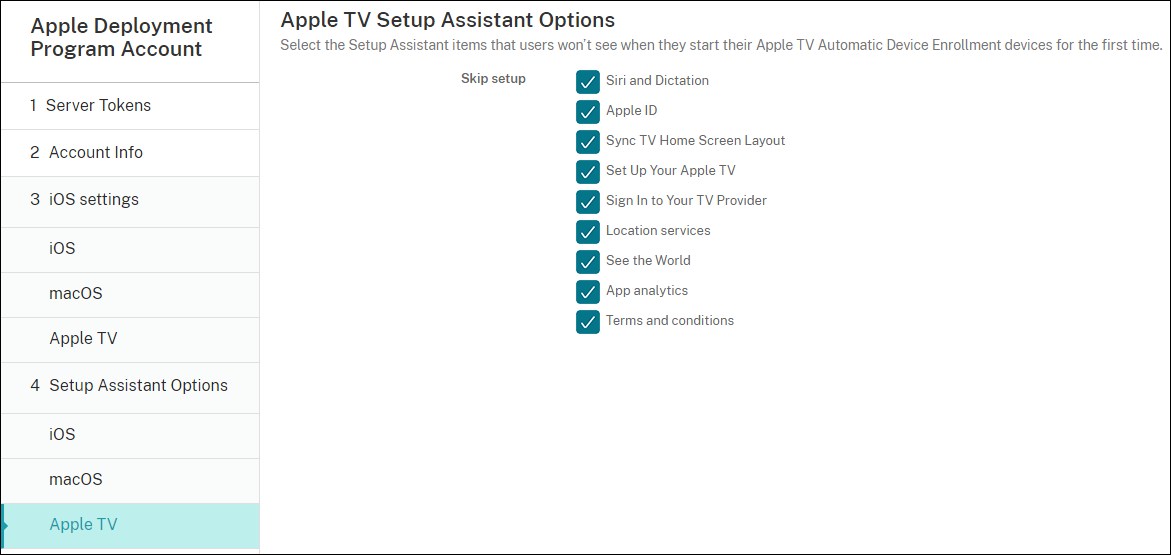
-
Le compte apparaît dans Paramètres > Programme de déploiement d’Apple. Pour tester la connexion entre Citrix Endpoint Management et Apple, sélectionnez le compte et cliquez sur Tester la connectivité.
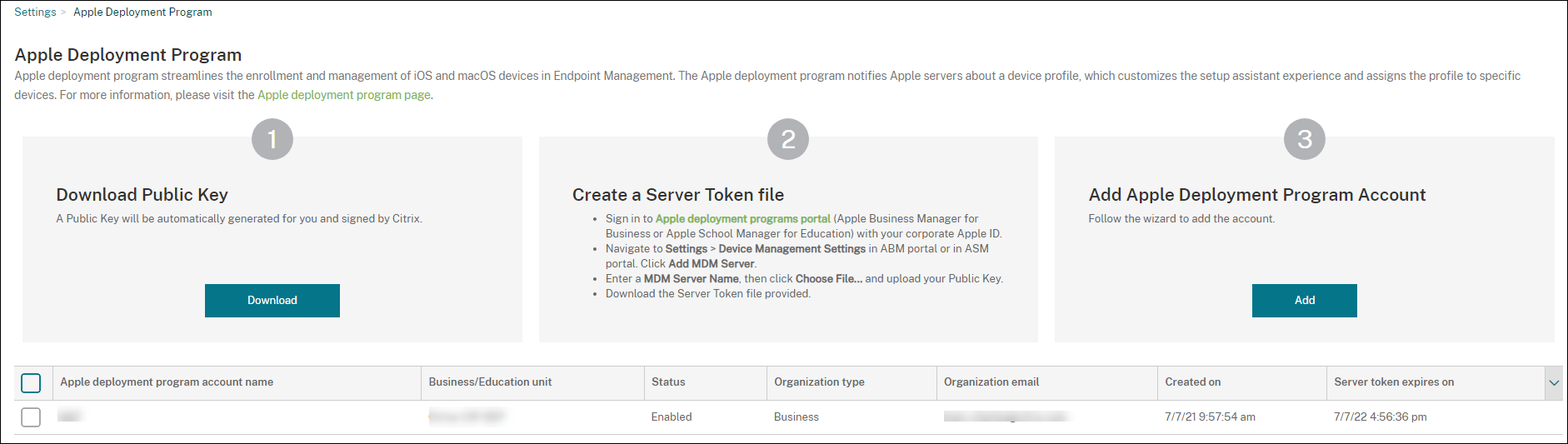
Un message d’état s’affiche.
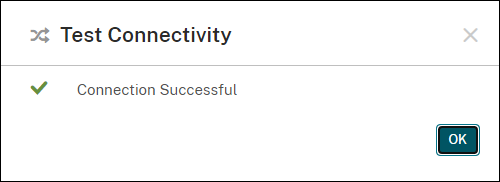
Commander des appareils
Vous pouvez commander des appareils directement depuis les canaux suivants :
- Apple. Indiquez vos numéros de client Apple au vendeur.
- Revendeur ou opérateurs agréés Apple participants. Indiquez l’ID de votre organisation au vendeur et obtenez son ID de revendeur.
Pour plus d’informations sur la gestion des fournisseurs d’appareils, consultez le guide de l’utilisateur Apple Business Manager ou le guide de l’utilisateur Apple School Manager.
Une fois votre commande expédiée, les appareils Apple que vous avez achetés sont ajoutés à votre compte ABM ou ASM.
Attribuer des appareils à Citrix Endpoint Management
Dans le portail ABM ou ASM, recherchez un numéro de commande et utilisez-le pour attribuer des appareils dans cette commande à votre instance Citrix Endpoint Management. Vous pouvez également ajouter des appareils iPhone, iPad, iPod Touch et Apple TV à ABM ou ASM à l’aide d’Apple Configurator 2, quel que soit l’endroit où les appareils ont été achetés.
Pour de plus amples informations, consultez le Guide de l’utilisateur Apple Business Manager ou le Guide de l’utilisateur Apple School Manager.
Acheter du contenu en volume et le synchroniser avec Citrix Endpoint Management
ABM et ASM vous permettent d’acheter, de distribuer et de gérer des licences d’applications et de livres en volume à partir d’un seul compte d’organisation. Pour permettre à Citrix Endpoint Management de communiquer avec ABM ou ASM afin d’obtenir les informations liées aux licences à distribuer, procédez comme suit :
-
Dans le portail ABM ou ASM, achetez des applications et des livres publics à partir du menu Apps et Livres ; achetez des applications personnalisées développées pour votre instance Citrix Endpoint Management à partir du menu Applications personnalisées.
-
Dans le portail ABM ou ASM, téléchargez le jeton de contenu attribué à votre instance Citrix Endpoint Management.
Pour de plus amples informations sur les étapes 1 et 2, consultez le guide de l’utilisateur Apple Business Manager ou le guide de l’utilisateur Apple School Manager.
-
Dans la console Citrix Endpoint Management, créez un compte d’achat en volume basé sur le jeton de contenu que vous avez téléchargé.
Pour de plus amples informations, consultez la section Ajouter des applications via l’achat en volume Apple.
Une fois le compte d’achat en volume créé, les applications et les livres que vous avez achetés apparaissent dans Gérer > Applications, et les appareils que vous avez attribués au serveur Citrix Endpoint Management apparaissent dans Gérer > Appareils.
Configurer les règles de déploiement des stratégies et applications d’appareil
Vous pouvez associer des comptes ABM ou ASM à différentes stratégies d’appareil et applications lorsque vous configurez des stratégies d’appareil et des applications.
- Sur les pages Configurer > Stratégies d’appareil et Configurer > Applications, développez Règles de déploiement.
- Spécifiez si une stratégie ou une application est déployée pour un compte ABM particulier ou pour tous les comptes ABM à l’exception de celui sélectionné.
La liste des comptes ABM contient uniquement les comptes avec l’état activé ou désactivé. Si le compte ABM est désactivé, l’appareil ABM n’appartient pas à ce compte. Par conséquent, Citrix Endpoint Management ne déploie pas l’application ou la stratégie sur l’appareil.
Dans l’exemple suivant, une stratégie est déployée uniquement pour les appareils avec le nom de compte ABM « ABM Account NR ».
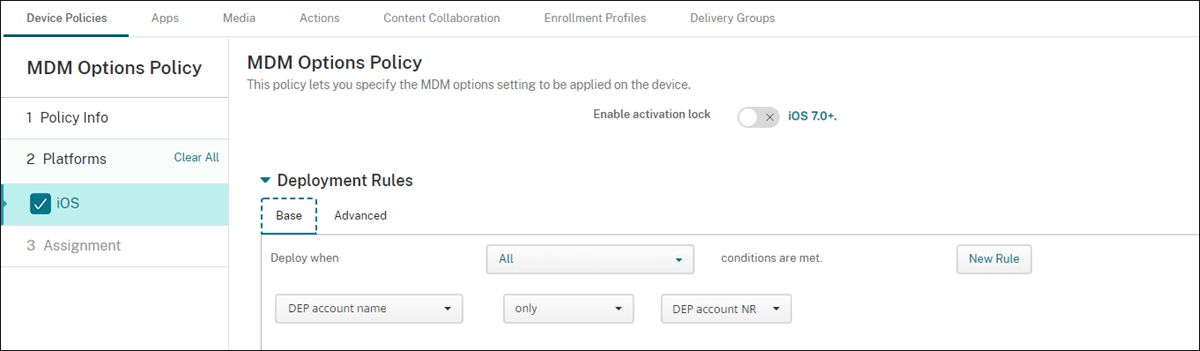
Dans cet article
- Logiciel requis
- S’inscrire à ABM ou ASM
- Connecter votre compte ABM ou ASM à Citrix Endpoint Management
- Commander des appareils
- Attribuer des appareils à Citrix Endpoint Management
- Acheter du contenu en volume et le synchroniser avec Citrix Endpoint Management
- Configurer les règles de déploiement des stratégies et applications d’appareil